SDカードはAndroid携帯の強力な頭脳のようなもので、写真、ビデオ、ドキュメントなどのすべてのデータを保存するのに役立ちます。 それにもかかわらず、脳さえ問題を抱えているでしょう、あなたのメモリカードはもちろんのこと。 それであなたのSDカードが破損したりアクセスできないようになったときあなたは何をすべきですか? また、時には、事故の削除やフォーマットなど、さまざまな理由でSDカードのデータが失われることがあります。
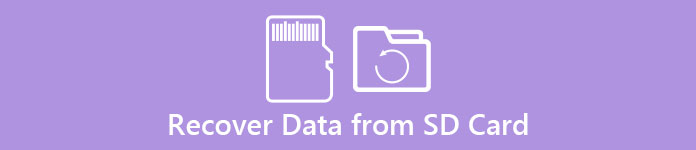
あなたがこの状況にいるとき、それについて心配しないでください。 あなたはまだカードデータ回復ツールを使用してSDカードからあなたのデータを取得しようとすることができます。 しかし、まず第一に、あなたはそれからデータを回復することがほぼ不可能であるのであなたのカードが物理的なダメージを受けないことを確実にする必要があります。
- パート1:Android用カードデータ復旧のレビュー
- パート2:カードデータ復旧ツールを使用してSDカードからデータを復旧する方法
- パート3:カードリーダーを備えたコンピューターでのカードデータの回復
第1部:Android用カードデータ復旧のレビュー
メモリカードからデータを回復するための最も便利で効果的な方法はカードデータ回復を使用することです。 Android データ復元 強力で簡単なAndroidファイルの回復です。 それはあなたが水害、逮捕された部分、工場出荷時の設定の復元、Androidの携帯電話の盗難に起因するあなたのデータを回復することができます。 そしてAndroidのデータ復旧は、あなたがSDカードからすべてのデータを復元するのに役立ちます。 複雑な手順を踏まずに、カードのデータ復旧は自動的にあなたのSDカードをスキャンし、それらを回復するためにあなたの削除されたデータを見つけます。
Apeaksoft Androidデータ復旧–最高のカードデータ復旧
- 連絡先、メッセージ、メッセージの添付ファイル、通話履歴、ギャラリー、画像ライブラリ、音楽、ビデオ、Android携帯電話のドキュメントなど、SDカードからすべてのファイルを復元します。
- ユーザーフレンドリーでシンプルなインターフェースにより、数分で数回のクリックで簡単に回復できます。
- Western Digitalのカードからファイルを回復する、スマートメディア、XDピクチャー、ETC。
- データの漏洩を心配することなく、自分で自分のコンピューターで実行することも非常に信頼性が高く安全です。
- テキストコンテンツファイルとメディアコンテンツファイルの両方をサポートします。 Androidシステムを搭載したすべてのスマートフォンとの互換性が高い。
第2部:カードデータ復旧ツールでSDカードのデータを復旧する方法
最後の部分で述べたように、Apeaksoft Androidのデータ復旧は、あなたがあらゆる状況でデータを回復するのを助けるための強力でプロのデータ復旧ツールです。 たとえば、あなたがあなたの携帯電話に水の損傷に直面し、あなたの大切なデータを保存するために携帯電話が起動しない場合、あなたはSDカードからあなたのデータを追求するためにAndroidのデータ復旧を使用する必要があります。 そして、あなたがこのプログラムにアクセスしたいならば、この部分はあなたにSDカードデータを回復する方法に関するあなたに詳細なガイドを与えます。 次のステップに進んでください。
ステップ1。 お使いのコンピュータにこのカードのデータ復旧ツールをダウンロード
お使いのコンピュータにApeaksoft Android Data Recoveryをダウンロードして、ガイドに従ってインストールを完了してください。 それからUSBケーブルであなたのAndroid携帯電話をコンピュータに接続し、それがあなたの携帯電話を検出することを可能にするためにプログラムを起動してください。 デバイスドライバがインストールされていない場合は、コンピュータにインストールします。

ステップ2。 電話でUSBデバッグを開く
携帯電話がプログラムに接続したら、AndroidでUSBデバッグが有効になっていることを確認してください。そうすると、検出プロセスが自動的に開始されます。 デバイスでUSBデバッグモードを開く方法に慣れていない場合は、画面のガイドに従うことができます。 その後、「OK」ボタンをクリックしてください。

ステップ3。 回復するデータの種類を選択してください
検出が終了したら、「OK」ボタンをクリックして次のページに進みます。 プログラムが携帯電話をスキャンしている間、待つのに数分かかります。 その後、携帯電話のすべてのファイルが画面に表示されます。必要なのは、復元するファイルを選択し、コンテンツの前にボックスにマークを付けることです。 そしてこのプログラムはあなたが同時に複数のファイルをカバーすることを可能にします。 次に「次へ」ボタンをタップします。

ステップ4。 Android用カードデータ復旧
選択したファイルが詳細に一覧表示されます。各ファイルをプレビューして、必要なファイルを選択できます。 選択後、「回復」ボタンをクリックしてカードのデータ復旧を開始することができます。 数分後、必要なファイルがコンピューターに保存され、直接開くことができるようにポップアップ表示されます。

第3部:カードリーダーを備えたコンピューターでのカードデータの回復
ほとんどのSDカードはAndroidスマートフォンに埋め込まれており、メモリカードからデータを回復するために誤解されている人の多くは、Androidデータ回復ソフトウェアが必要です。 ただし、メモリカードリーダーを入手すれば、コンピューター上で削除または失われたデータを直接回復することもできます。
Apeaksoftデータ復旧 WindowsおよびMacコンピュータ上のデータ検索ソフトウェアで、SDカード、フラッシュカードなどの内部ストレージおよび外部ドライブからハードドライブをスキャンできます。

4,000,000+ ダウンロード
次に、コンピュータのメモリカードからデータを回復する方法を見てみましょう。
ステップ1。 コンピュータにメモリカードを挿入します
メモリカードをカードリーダーに挿入し、カードリーダーをコンピューターに挿入します。
コンピューターにApeaksoftデータ復旧を無料でダウンロードします。 インストールしてすぐに実行します。
少し待つと、このソフトウェアがカードをすぐに検出します。
ステップ2。 スキャンメモリカード
メインインターフェイスで、メモリカードから回復するデータタイプを選択する必要があります。 画像、オーディオ、ビデオ、電子メール、ドキュメント および その他.
さらに、メモリカードのチェックボックスを選択します リムーバブルドライブ.
詳しくはこちら スキャン クイックスキャンを開始します。

ステップ3。 メモリカードからデータを回復する
スキャンプロセスが完了すると、スキャンされたすべてのデータタイプがタイプリストに表示されます。 をクリックして、パスを介してデータを表示することもできます。 パスリスト.
をクリックしてデータ型を開き、詳細アイテムのボックスを選択して、 回復する お使いのコンピュータのメモリカードから失われたデータの保存を開始します。





